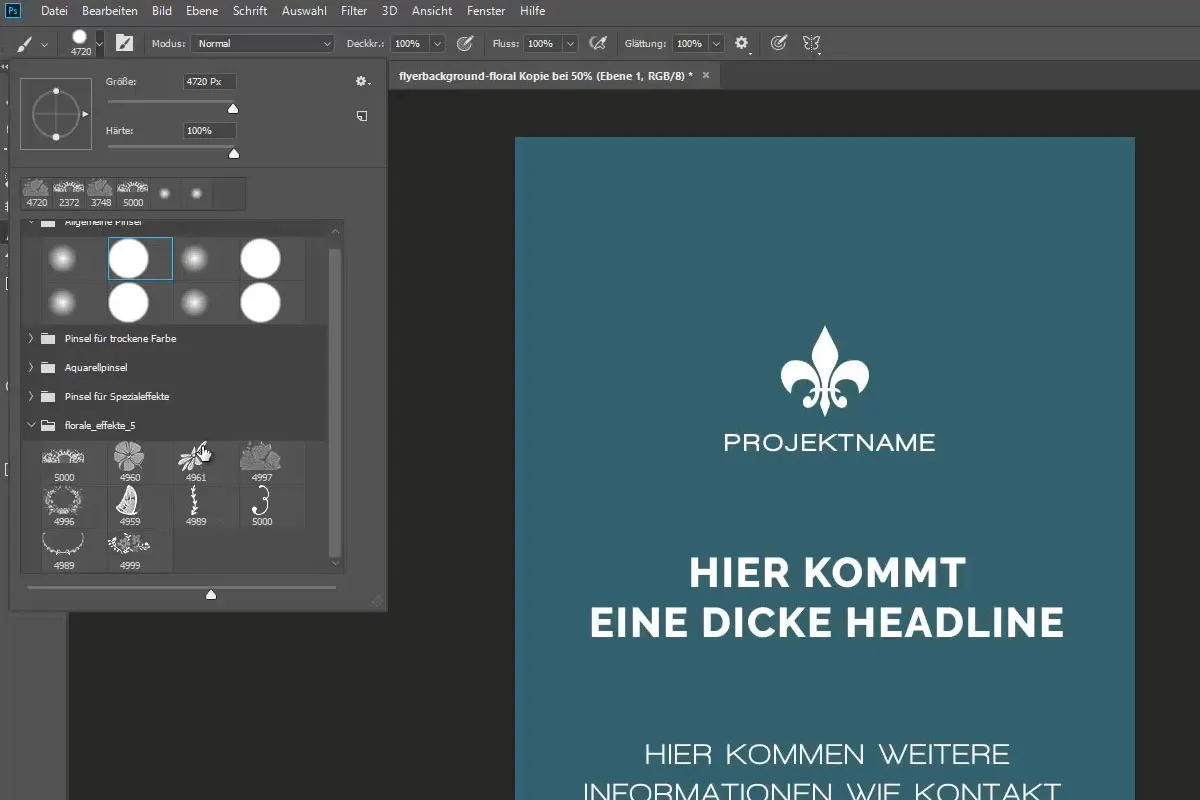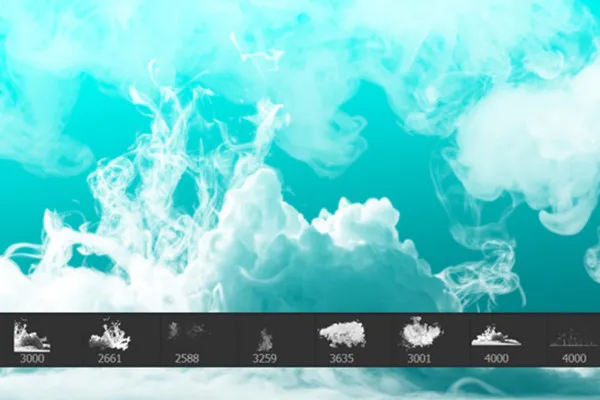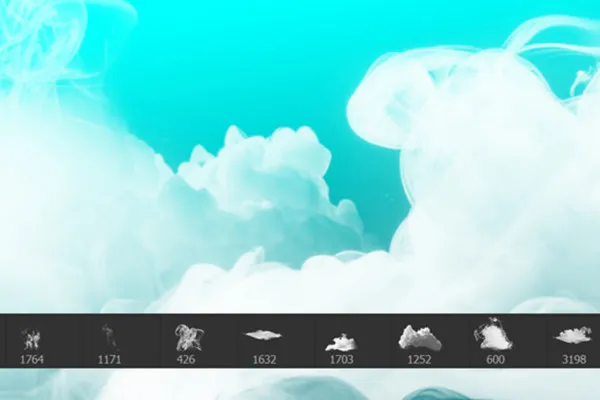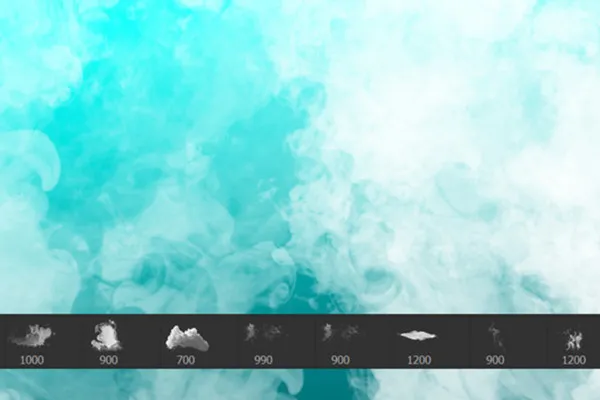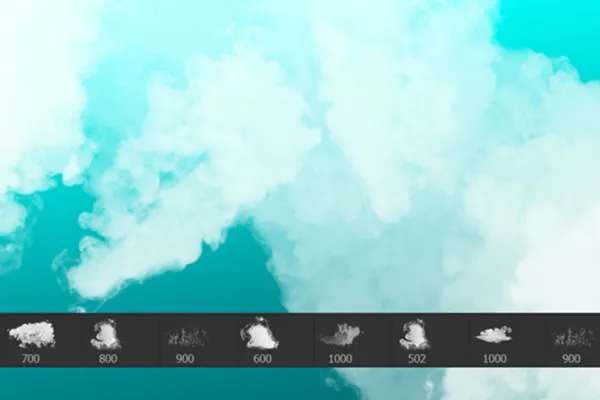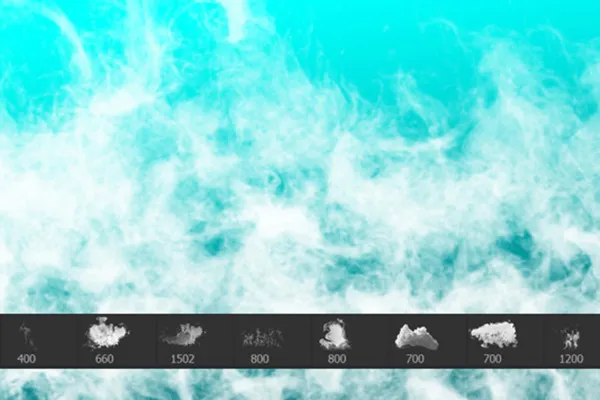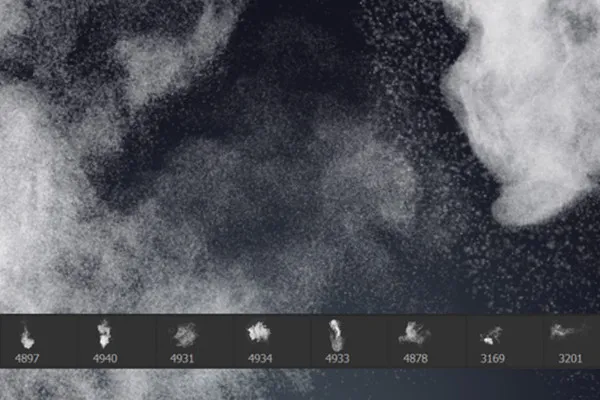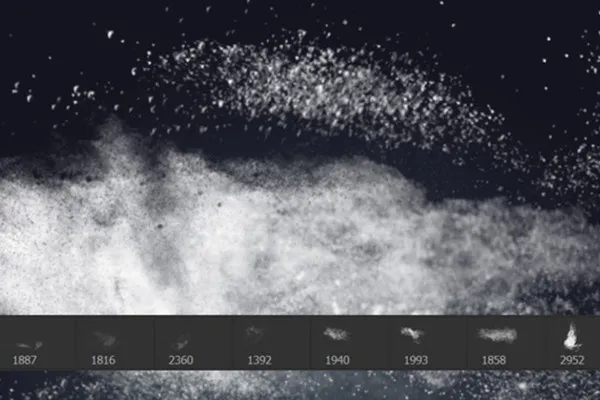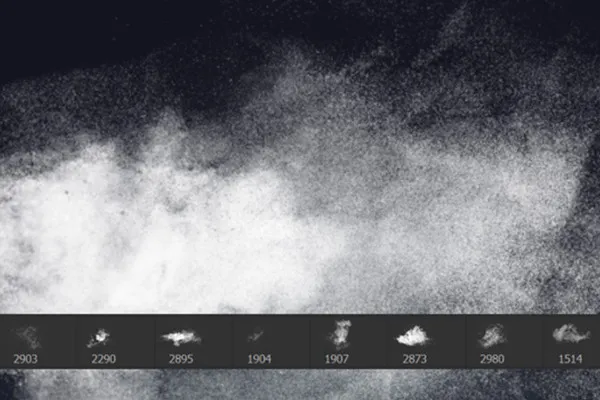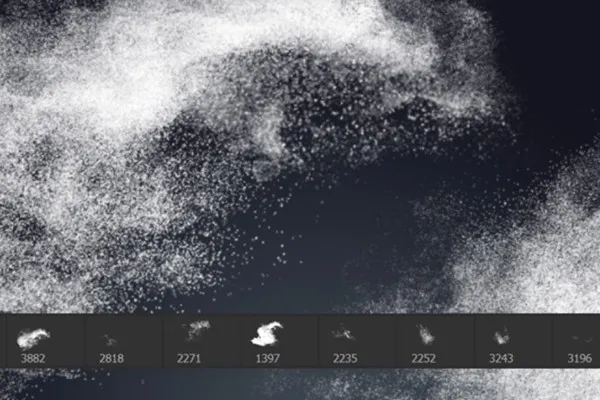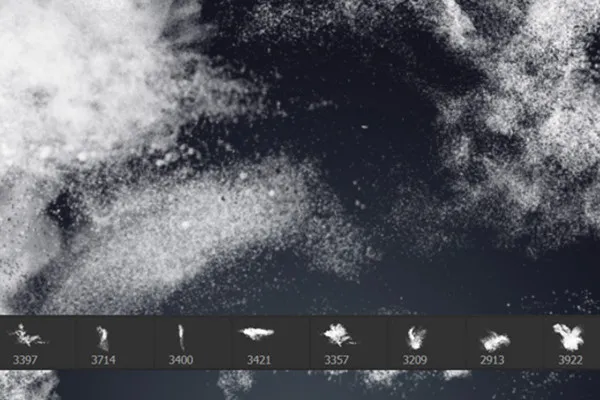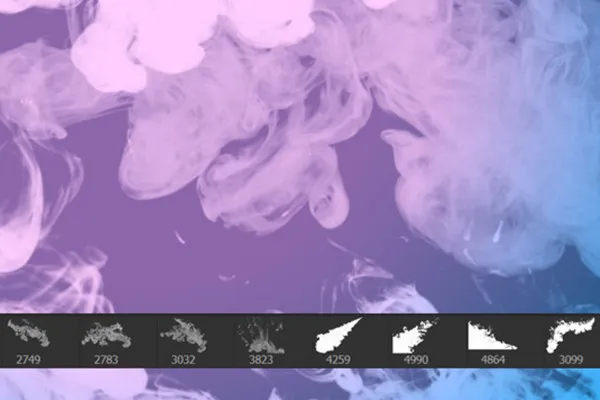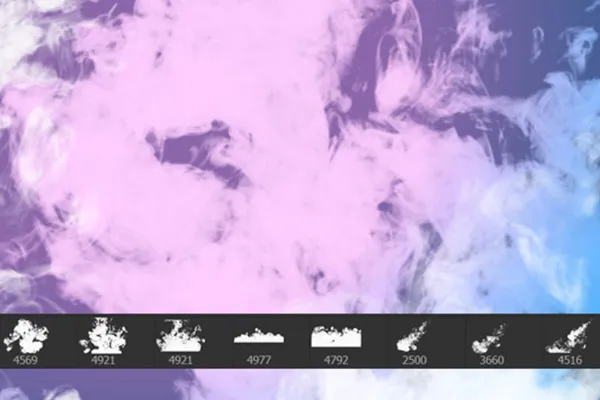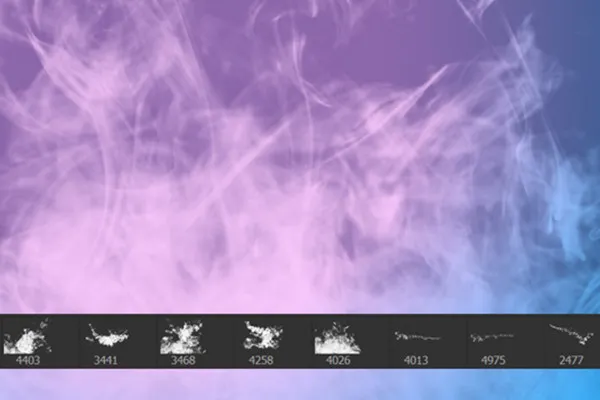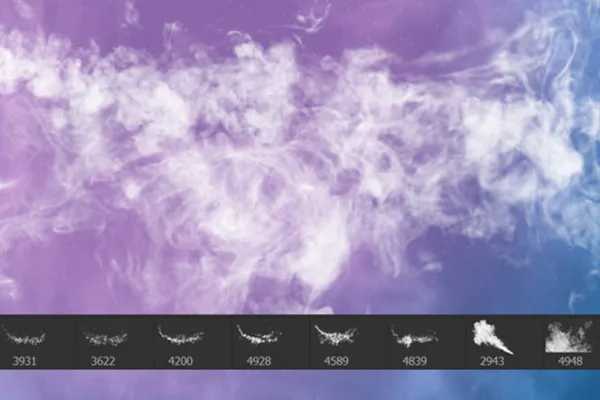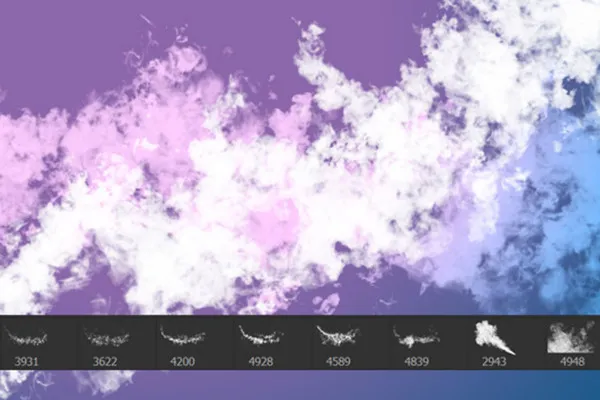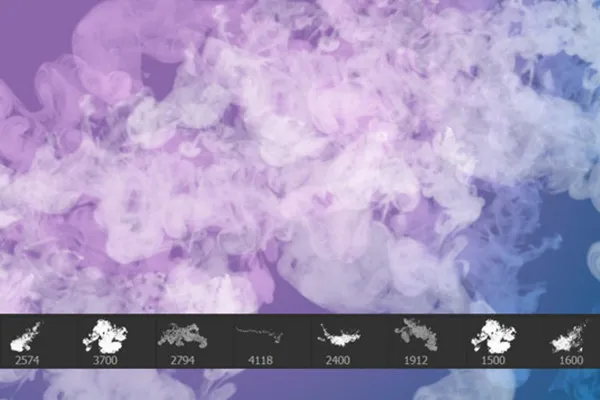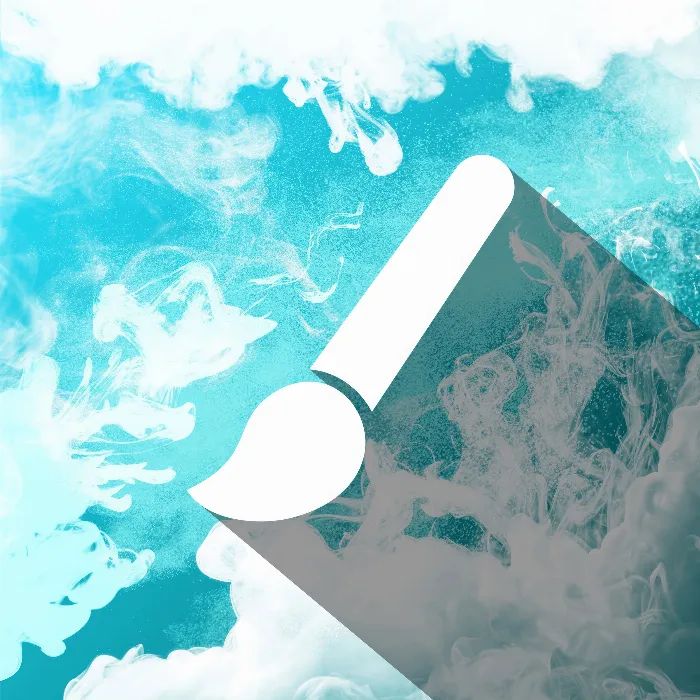
Pinsel für Photoshop & Co: Nebel, Rauch, Partikel & Staub
Füge in deine Bilder unkompliziert und effektvoll Nebel, Staub, Partikel, Rauch und wabernde Schwaden ein. Dazu erhältst du 110 Pinsel für Photoshop, GIMP, Affinity Photo, Photoshop Elements, Adobe Fresco sowie PaintShop Pro. Zusätzlich bekommst du 50 Effekte-Pinsel für Photoshop ab CS6. Das Prinzip: Wähle einen Pinsel aus, passe dessen Größe an und setze dein Wunschmotiv ab.
- 110 Pinsel für Photoshop, GIMP, Affinity Photo, Photoshop Elements, Adobe Fresco und PaintShop Pro
- Darunter: 20 Nebel-Pinsel, 50 Staub- und Partikel-Pinsel sowie 40 Tinten-Pinsel mit Rauch-Effekt
- Abhängig von Programm und Version in der Größe einstellbar bis 2.500 px bzw. 5.000 px
- Zusätzlich erhältst du 50 Effekte-Pinsel für Photoshop ab CS6
- Einfach anwendbar für Rauch-, Partikel- und Nebel-Effekte in Bildern, Fotos und Designs
Ob für ein „rauchiges“ Porträt, einen nebeligen Schriftzug oder auch ein mystisches Artwork – hol dir über 100 Pinsel und lege damit jederzeit ausdrucksstarke Effekte auf!
- Verwendbar mit:
- Inhalt:
160
Assets/Vorlagen
- Lizenz: private und kommerzielle Nutzungsrechte
Anwendungsbeispiele
-
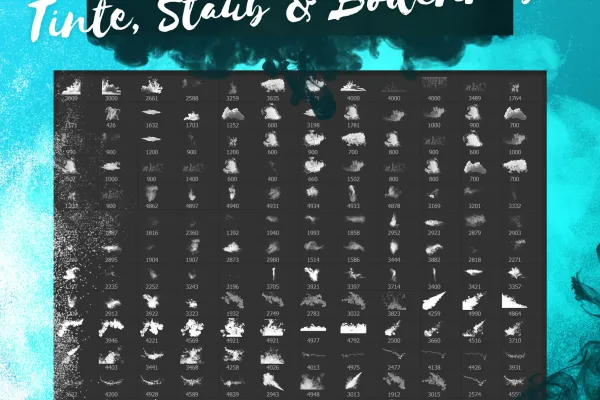 Galerie öffnen160 Pinsel für Photoshop und Co mit Nebel-, Staub- und Tinten-Motiven
Galerie öffnen160 Pinsel für Photoshop und Co mit Nebel-, Staub- und Tinten-Motiven -
 Galerie öffnenBeispiel: Verwende die Pinsel, um Rauch- und Nebel-Effekte zu erzeugen.
Galerie öffnenBeispiel: Verwende die Pinsel, um Rauch- und Nebel-Effekte zu erzeugen. -
 Galerie öffnenBeispiel: Mit den Motiven der Pinsel machen selbst einfache Schriftzüge eine effektvolle Figur.
Galerie öffnenBeispiel: Mit den Motiven der Pinsel machen selbst einfache Schriftzüge eine effektvolle Figur.
Hilfe-Video zur Anwendung
Nebel, Bodennebel, Rauch
Staub, Partikel
Tinte für Schwaden- und Rauch-Effekte
Details zum Inhalt
Pinsel für Photoshop & Co, mit denen du Nebel-, Rauch- und Partikel-Effekte erzeugst
Mit den Motiven dieser Pinsel hast du alles im Repertoire, was du benötigst, um künftig schnell und einfach Nebel-, Staub-, Rauch- oder Partikel-Effekte zu erzeugen.
Motivvielfalt: Formationen aus Staub, Tinte und feinsten Wassertropfen
Du erhältst 110 Pinsel mit unterschiedlichsten Formationen und 50 Pinsel mit vorbereitetem Effekt. Zu den Motiven zählen Schwaden von Bodennebel, aufgewirbelte und durch die Luft fliegende Staubpartikel ebenso wie Pinselspitzen mit in Wasser zerfließender Tinte. Damit kannst du auch Rauchartiges erzeugen und beispielsweise sehenswerte Effekte für Porträts erstellen.
Pinsel für Photoshop und viele andere Programme mit maximaler Größenvariabilität
Jede Software bringt ihre Parameter mit sich. Das gilt auch für Pinsel. Damit du diese Pinsel in deinem Wunschprogramm einsetzen und auf die maximal verfügbare Größe skalieren kannst, sind jeweils zwei Dateien enthalten: Die 2.500-Pixel-Variante lädst du in GIMP, PaintShop Pro, Photoshop bis CS6 und Adobe Fresco. Die 5.000-Pixel-Variante eignet sich für Photoshop CC, Affinity Photo und Photoshop Elements. Die Pinsel mit Effekt sind anwendbar ab Photoshop CS6.
So einfach schwirren Nebel, Rauch und Staub durch deine Bilder
Lade die Pinsel in deine Software. Wähle das entsprechende Pinsel-Werkzeug und sodann den für dich passenden Pinsel aus. Stelle anschließend dessen Größe ein und klicke das Motiv nur noch in dein Bild.
Andere Nutzer interessiert auch
Wunderschöne Halbtonornamente
Für brennend heiße Zeichnungen
Art statt artig
Zeichne kunstvolle Texturen

Für Bilder in bester Party-Stimmung
Leuchtende Farben!
Klick, Kunst, wow!